Pokud chcete, aby se účastníci schůzky soustředili na obsah schůzky, můžete vypnout rychlé zprávy ve schůzce Skypu pro firmy (Lyncu). Rychlé zprávy můžete zakázat při plánování schůzky nebo během ní.
Pamatujte, že když rychlé zprávy zakážete při plánování, nebudete je moct během schůzky znovu zapnout. Pokud ale rychlé zprávy vypnete během schůzky, můžete je kdykoli znovu zapnout a povolit tak sdílenou konverzaci.
Pokud chcete při plánování zakázat rychlé zprávy, musíte mít Outlook.
Zákaz rychlých zpráv při plánování schůzky Skypu pro firmy (Lyncu)
-
Na pásu karet Outlook klikněte na Nová Lync schůzka.
-
Klikněte na pásu karet na Možnosti schůzky.
-
V části Chcete omezit účast?, klepněte na tlačítko Zakázat rychlé zprávy.
-
Klikněte na OK a nastavte zbytek schůzky jako normálně.
Vypnutí rychlých zpráv během schůzky Skypu pro firmy (Lyncu)
Během schůzky může rychlé zprávy vypnout každý prezentující (nebo je zapnout – pokud nebyly zakázané při plánování).
-
V okně schůzky přejděte na ikonu lidé.
-
Klikněte na kartu AKCE .
-
Klikněte na Žádná schůzka s použitím rychlých zpráv.
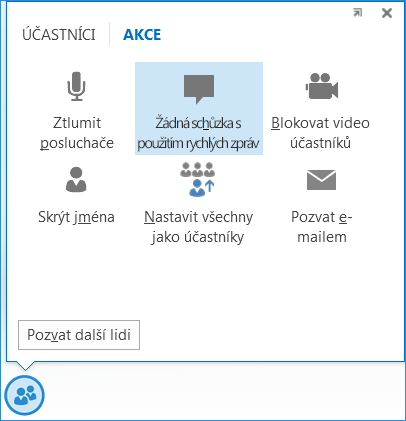
Lync oznámí účastníkům schůzky, že rychlé zprávy jsou vypnuté.

Pokud chcete rychlou zprávu znovu zapnout, vraťte se na kartu AKCE a klikněte na Povolit rychlou zprávu schůzky.











